פרסומת
 אנו חיים בתקופות פרנואידיות. עיניים מחטטות נמצאות בכל מקום ובימינו עם איכות QQ דיגיטלית גבוהה, הם יכולים להיות כל אחד. אפילו הילדים שלך. הסימניות שנקטפו בחריצות הן משאבים שחלקנו מגנים על חיינו. מפתרונות גיבוי מקוונים כמו XMarks וכלה בשימוש בפתרונות שיבוט מן המניין, אנו מבצעים את כל החזירים. זה תמיד מומלץ, אבל איך אתה מונע ממישהו ללחוץ על פריטי התפריט סימניות ולגשת לתיקיה?
אנו חיים בתקופות פרנואידיות. עיניים מחטטות נמצאות בכל מקום ובימינו עם איכות QQ דיגיטלית גבוהה, הם יכולים להיות כל אחד. אפילו הילדים שלך. הסימניות שנקטפו בחריצות הן משאבים שחלקנו מגנים על חיינו. מפתרונות גיבוי מקוונים כמו XMarks וכלה בשימוש בפתרונות שיבוט מן המניין, אנו מבצעים את כל החזירים. זה תמיד מומלץ, אבל איך אתה מונע ממישהו ללחוץ על פריטי התפריט סימניות ולגשת לתיקיה?
לכולנו יש כמה סימניות רגישות שצריך להרחיק מעיניים רופפות. הגנה על סיסמאות אתה משתמש כדי לגשת לאתרים ניתן להגן באמצעות סיסמת אב ב- Firefox. מה שחיפשתי היה דרך להצפין באופן סודי ולהגן על הסימניות שלי בצורה מאובטחת. מצאתי שניים:
אבטחת Firefox עם סיסמת קישור
קישור סיסמא מצפין כתובת URL ומאחסן אותה כסימניה בתיקיית הסימניות שלך. זה מתפקד ללא טרחה והיא פעולת לחיצה אחת אם הנחת את הסיסמה שעליך להזין פעמיים לצורך אימות. כשאתה נמצא בדף שברצונך לסמן (והצפנת סיסמה), לחץ על כלים - קישור סיסמא, צור קישור הצפנה חדש. הזן את הסיסמה בה ברצונך להשתמש. אתה יכול לעשות את אותו הדבר לכל אחד מהקישורים הקיימים שלך על ידי לחיצה ימנית על הסימניה בתיקיית הסימניות שלך.
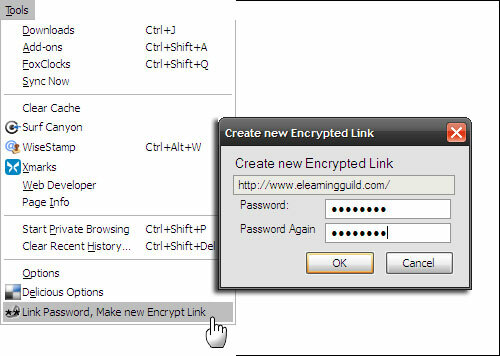
דף האינטרנט מאובטח וניתן לגשת אליו רק אם אתה מזין את הסיסמה הנכונה.
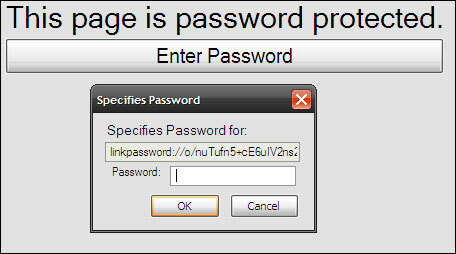
קישור סיסמא עובד גם על תיקיות שלמות של סימניות. אתה יכול להצפין (ולפענח) את כל הקישורים בבת אחת על ידי לחיצה ימנית על התיקיה והגדרת הסיסמה.
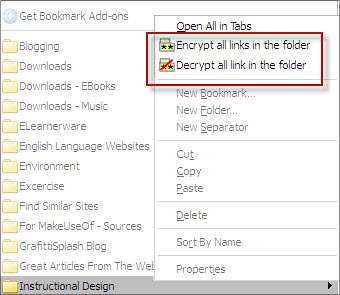
מה קורה אם מישהו מבטל או מסיר את ההתקנה של התוסף? הם עדיין לא יוכלו לפתוח את הקישור מכיוון שסיסמת קישור מצפינה את הקישור עם אלגוריתם AES מאובטח ותצטרך להוריד ולהתקין את התוסף שוב כדי לפענח אותו בחזרה. סיסמת קישור מאפשרת גם לשנות את שם הקישורים. אך זכרו לפענח את הסימניות אם אתם מתכננים להסיר את ההתקנה.
מאובטח עם Chrome עם פרופיל מאובטח
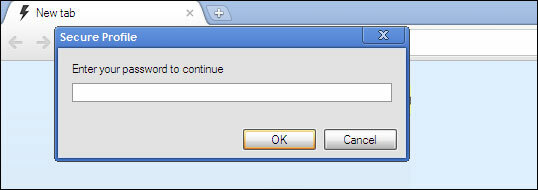
בכל פעם שתתחיל בפרופיל Chrome ספציפי זה תתבקש להזין את אותה סיסמה. הזנת סיסמא שגויה תסגור את חלון Chrome וסגור את הפרופיל שלך. תוסף Chrome זה מאוד שימושי מכיוון שאתה יכול להגדיר פרופילים מרובים של דפדפן Chrome במחשב שלך ולהגן על כל אחד בנפרד באמצעות סיומת זו.
יתר על כן, פרופיל מאובטח מגן גם על הדפדפן במצב גלישה בסתר. פשוט פתח את לשונית התוספים וסמן את התיבה האומרת - "אפשר גלישה בסתר".
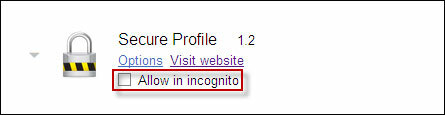
עד כה, הבעיה היחידה שאני רואה היא שהסיסמאות שתזין מופיעות כטקסט רגיל ולא כנקודות או כוכביות.
שתי תוספות דפדפן אלה ניתנות ליישום בקלות ומספקות מגן אבטחה בסיסי. כמובן שאם אתם נזהרים במיוחד, תוכלו להשתמש בכלי סימניות של חלק שלישי כמו XMarks ו- Delicious. פתרונות אבטחה בכיתה בתעשייה כמו TrueCrypt כיצד ליצור תיקיות מוצפנות שאחרות אינן יכולות להציג באמצעות Truecrypt 7 קרא עוד ניתן להשתמש בהן גם בכדי להפוך את הסימניות שלך להוכחות. להלן מספר עצות אבטחה נגד כדורים שתוכל לקחת בחשבון:
כיצד לנעול או להסתיר תיקיה, קובץ או כונן במחשב כיצד לנעול או להסתיר תיקיה, קובץ או כונן במחשב קרא עוד
4 דרכים יצירתיות להגנת סיסמה מאובטחת על המחשב שלך [Windows] 4 דרכים יצירתיות להגנת סיסמה מאובטחת על המחשב שלך [Windows]סיסמאות הן הגנה מקוונת ראשונה על פרטיותך ולעתים קרובות הן היחידות. אם אתה מודאג מהנתונים שלך, תרצה שהמחסום הזה יהיה גבוה וחזק. כמו שקרה ... קרא עוד
4 דרכים נפוצות להגנה באמצעות סיסמה על חשבון המשתמש שלך ב- Windows 4 דרכים נפוצות להגנה באמצעות סיסמה על חשבון המשתמש שלך ב- Windowsהגנה על המחשב שלך באמצעות סיסמא צריכה להיות נוהגת, במיוחד אם לאנשים רבים יש גישה פיזית אליו. Windows מספק מספר רמות בהן ניתן להגדיר סיסמאות לנעילת חשבון המשתמש שלך ... קרא עוד
האם אתה מאבטח את הסימניות שלך? האם ידוע לך על דרך אחרת להגן על הסימניות שלך מפני גישה לא רצויה? תגיד לנו.
אשראי תמונה: Shutterstock
סיייקט באסו הוא סגן עורך לאינטרנט, חלונות ופרודוקטיביות. אחרי שהסיר את הטרחה של MBA וקריירת שיווק בת עשר שנים, הוא נלהב כעת לעזור לאחרים לשפר את כישורי סיפורם. הוא מחפש את פסיק האוקספורד החסר ושונא צילומי מסך גרועים. אבל רעיונות לצילום, פוטושופ ופרודוקטיביות מרגיעים את נשמתו.

